เคล็ดลับง่ายๆ: วิธีปิด Google Assistant

ดูขั้นตอนที่ต้องปฏิบัติตามเพื่อปิด Google Assistant เพื่อความสงบอย่างรวดเร็ว รู้สึกถูกสอดแนมน้อยลงและปิดการใช้งาน Google Assistant

มีภาษามากมายที่ไม่สามารถเรียนรู้ได้ทั้งหมด คุณสามารถลองเรียนรู้วลีสองสามประโยค แต่สิ่งหนึ่งที่แน่นอนคือ การเรียนรู้ภาษาใหม่นั้นยาก แต่ทำไมต้องเรียนรู้ภาษาในเมื่อ Google Assistant สามารถแปลให้คุณได้ โหมดล่ามทำได้เพียงเพราะคุณรู้ว่าอีกฝ่ายพูดอะไรในอัตราที่เร็วกว่ามาก
ไม่จำเป็นต้องติดตั้งแอปอื่นหรือแอปรุ่นทดลอง คุณอาจมีฟีเจอร์นี้พร้อมใช้ตลอดเวลาและไม่รู้ด้วยซ้ำ เป็นคุณลักษณะที่มีประโยชน์เมื่อคุณต้องพูดคุยกับใครบางคนในภาษาอื่นและไม่มีเวลาเรียนรู้ภาษาของบุคคลอื่น คุณใช้โหมดล่ามในลำโพง Google Nest และ Home, แท็บเล็ต, Smart Display และโทรศัพท์ได้
หากคุณไม่ได้เปิดใช้งาน Google Assistant คุณจะต้องทำก่อนจึงจะใช้โหมดล่าม แต่ถ้าคุณเปิดใช้งานอยู่แล้ว สิ่งที่คุณต้องทำคือขอให้ Google เป็นล่ามของคุณ นอกจากนี้ยังสามารถคัดลอกข้อความที่แปลได้ หากคุณต้องการบันทึกไว้ในบันทึกย่อของเราเพื่อใช้อ้างอิงในอนาคต
ในการเริ่มต้น ให้พูดว่า "Ok Google เป็นล่ามภาษาฝรั่งเศสของฉัน" หรือคุณสามารถพูดว่า ” สวัสดี Google เปิดโหมดล่าม” Google จะถามคุณว่าคุณต้องการใช้ภาษาอะไร พูดภาษาที่คุณต้องการใช้ จากนั้น Google จะได้ยินบางสิ่งในภาษาที่คุณต้องการแปล
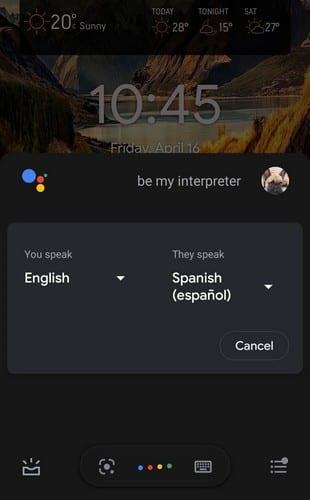
เมื่อ Google ได้ยินภาษาต่างประเทศก็จะแปลทันที เมื่อคุณได้ยินในภาษาของคุณแล้ว Google จะฟังเพื่อแปลต่อไป
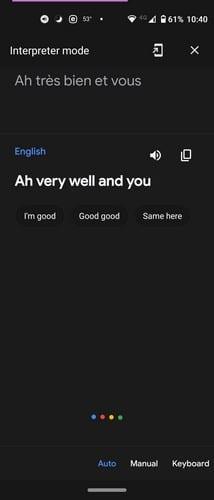
ที่ด้านล่างขวา คุณจะเห็นสามตัวเลือก:
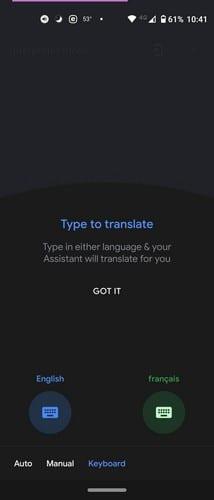
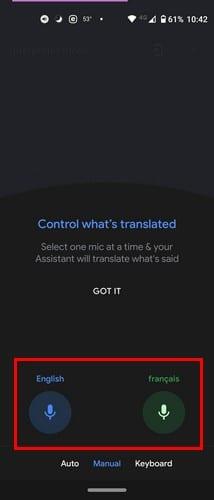
หากคุณกำลังจะใช้ Google Interpreter กับลำโพงอัจฉริยะ โปรดจำไว้ว่าจะใช้ได้เฉพาะใน Auto เท่านั้น ขั้นตอนจะเหมือนกัน เมื่อคุณพร้อมที่จะหยุดใช้ Google Interpreter คุณสามารถหยุดโดยเพียงแค่พูดว่า:
เมื่อคุณพร้อมที่จะหยุดใช้งานบนแท็บเล็ตและโทรศัพท์ Android คุณจะต้องแตะ X ที่ด้านบนขวาเท่านั้น คุณยังสามารถเพิ่มทางลัดหน้าจอหลักเพื่อให้เข้าถึงได้เร็วขึ้น สิ่งนี้มีประโยชน์อย่างยิ่งเมื่อคุณไปเที่ยวประเทศอื่นหรืออยู่ใกล้กับผู้อื่นที่ไม่พูดภาษาของคุณเป็นอย่างดี เพียงแตะที่ไอคอนที่ดูเหมือนโทรศัพท์ที่มีลูกศรชี้ไปด้านข้าง
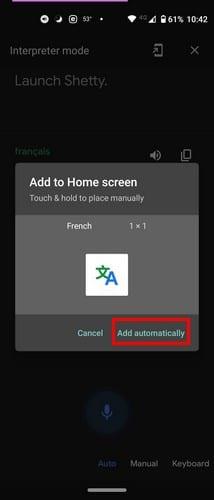
คุณสามารถเลือกจาก 44 ภาษาเช่น:
คำสั่งอื่นๆ ที่คุณสามารถใช้ได้คือ:
หากคุณสามารถเรียนรู้ภาษาได้ ไปได้เลย เป็นวิธีที่ดีในการฝึกสมอง และคุณจะไม่มีอาการตื่นตระหนกเมื่อคุณไม่มีการเข้าถึงอินเทอร์เน็ตด้วยเหตุผลบางประการ แต่ถ้าคุณทำไม่ได้ คุณก็รู้ว่าคุณสามารถนับ Google Assistant เพื่อช่วยคุณได้เสมอ คุณจะแปลภาษาอะไร แบ่งปันความคิดของคุณในความคิดเห็นด้านล่าง และอย่าลืมแบ่งปันบทความนี้กับผู้อื่นบนโซเชียลมีเดียด้วย
ดูขั้นตอนที่ต้องปฏิบัติตามเพื่อปิด Google Assistant เพื่อความสงบอย่างรวดเร็ว รู้สึกถูกสอดแนมน้อยลงและปิดการใช้งาน Google Assistant
Google Play Points เป็นโปรแกรมรางวัลที่ให้คุณได้รับคะแนนสำหรับการซื้อใน Google Play Store ที่มีแอปพลิเคชันมากมายและเนื้อหาสื่อ
Google Forms เป็นแอปที่มีเหตุผลมากมายที่จะแนะนำ ใช้งานง่าย แบ่งปันง่าย และมีอินเทอร์เฟซที่สะอาดตา
หากต้องการตั้งค่ารหัสผ่าน ให้เปิดบัญชี Google > ความปลอดภัย คลิกที่รหัสผ่าน คลิกที่สร้างรหัสผ่าน ยืนยันข้อมูลรับรองอุปกรณ์
หากต้องการเข้าถึงฟีเจอร์ Generative AI ใหม่สำหรับการค้นหาของ Google ก่อนใคร ให้เปิดเว็บไซต์ Search Labs ลงชื่อเข้าใช้ และคลิกเข้าร่วมรายการรอ
Google เพิ่งเปิดตัวเครื่องมือออกแบบเทมเพลต Blogger (BlogSpot) ใหม่ มันค่อนข้างยอดเยี่ยมและเหมาะสำหรับผู้ที่ไม่มีประสบการณ์ในการเขียนโปรแกรมเว็บ
ในการติดตั้ง Android 13 ให้เปิดการตั้งค่า > ระบบ > การอัปเดตระบบ แล้วคลิกปุ่มตรวจหาการอัปเดตและดาวน์โหลดและติดตั้ง
Google ได้เผยแพร่บทความที่เน้นย้ำถึงส่วนขยาย Chrome ใหม่บางตัวที่พวกเขาคิดว่าควรค่าแก่การลองใช้ หนึ่งในนั้นคือ Highlight To Search ด้วยส่วนขยายใหม่นี้ คุณสามารถ...
ตอนนี้ Google ให้คุณค้นหาด้วยธีมสีเข้ม และนี่คือวิธีเปิดใช้งานตัวเลือกบนอุปกรณ์ของคุณ
ทุกวันนี้ใครสามารถจำ URL ที่ยาวมาก ๆ หรือพิมพ์โดยไม่ผิดพลาด? ฉันเดาว่าคนไม���มากนัก เราทุกคนต่างหันมาใช้ shortener ออนไลน์
รับส่วนขยาย Chrome ไม่เพียงพอ อืม... นี่เป็นอีกอันที่คุณจะหลงรัก! Personal Blocklist เป็นส่วนขยายทดลองสำหรับ Google
Google Pixel 3 และ Pixel 3 XL และ Google Home Hub พร้อมสำหรับการสั่งซื้อล่วงหน้าแล้ว Pixel Slate กำลังจะมาในปลายปีนี้ ที่นี่มีทุกสิ่งที่จำเป็นต้องรู้
การอ่าน Google หนังสือทำได้ดียิ่งขึ้นด้วย GooReader 2 ซึ่งเป็นโปรแกรม Windows ที่อนุญาตให้ผู้ใช้อ่าน Google หนังสือด้วยอินเทอร์เฟซที่ดีกว่าการอ่านหนังสือในเว็บเบราว์เซอร์
Google เปิดตัวแล็ปท็อปที่ผลิตเองที่บ้านเครื่องแรกที่เรียกว่า Chromebook Pixel และอุปกรณ์ระดับพรีเมียมเครื่องแรกในประเภทนี้ที่สร้างขึ้นโดยยักษ์ใหญ่ด้านการค้นหา มัน
ทางฝั่ง Apple ของโลก มีตัวเลือกที่ยอดเยี่ยมสองสามตัวให้เลือกเมื่อพูดถึงหูฟังไร้สายอย่างแท้จริง อันดับแรก คุณมีมาตรฐาน
สแกนและบันทึกเอกสารไปยัง Google Drive โดยตรงโดยไม่ต้องติดตั้งแอปของบุคคลที่สามบนอุปกรณ์ Android ของคุณ แก้ไขเอกสารที่สแกนแล้วแปลงเป็น PDF โดยไม่ต้องออกจากไดรฟ์
หาก Google แปลภาษาแปลข้อความของคุณไม่สำเร็จ ให้ล้างแคช ปิดใช้งานส่วนขยายเบราว์เซอร์ และใช้โหมดไม่ระบุตัวตน
เปิด Google ไดรฟ์ด้วยความเร็วสูงด้วยการทำเช่นนี้
เรียนรู้วิธีใช้และจัดการยูทิลิตี Google Sync ด้วยคำแนะนำเหล่านี้
เราแสดงวิธีรับข้อมูล Google Drive ของคุณจากบัญชี Google หนึ่งไปยังอีกบัญชีหนึ่งโดยใช้หนึ่งในสองวิธีในบทช่วยสอนนี้
การสร้างเรื่องราวใน Facebook สามารถสนุกสนานมาก นี่คือวิธีการที่คุณสามารถสร้างเรื่องราวบนอุปกรณ์ Android และคอมพิวเตอร์ของคุณได้.
เรียนรู้วิธีปิดเสียงวิดีโอที่กวนใจใน Google Chrome และ Mozilla Firefox ด้วยบทแนะนำนี้.
แก้ปัญหาเมื่อ Samsung Galaxy Tab S8 ติดอยู่บนหน้าจอสีดำและไม่เปิดใช้งาน.
บทแนะนำที่แสดงวิธีการสองวิธีในการป้องกันแอพจากการเริ่มต้นใช้งานบนอุปกรณ์ Android ของคุณเป็นการถาวร.
บทแนะนำนี้จะแสดงวิธีการส่งต่อข้อความจากอุปกรณ์ Android โดยใช้แอป Google Messaging.
คุณมี Amazon Fire และต้องการติดตั้ง Google Chrome บนมันหรือไม่? เรียนรู้วิธีติดตั้ง Google Chrome ผ่านไฟล์ APK บนอุปกรณ์ Kindle ของคุณ.
วิธีการเปิดหรือปิดฟีเจอร์การตรวจสอบการสะกดในระบบปฏิบัติการ Android.
สงสัยว่าคุณสามารถใช้ที่ชาร์จจากอุปกรณ์อื่นกับโทรศัพท์หรือแท็บเล็ตของคุณได้หรือไม่? บทความนี้มีคำตอบให้คุณ.
เมื่อซัมซุงเปิดตัวแท็บเล็ตเรือธงใหม่ มีหลายอย่างที่น่าตื่นเต้นเกี่ยวกับ Galaxy Tab S9, S9+ และ S9 Ultra
คุณชอบอ่าน eBook บนแท็บเล็ต Amazon Kindle Fire หรือไม่? เรียนรู้วิธีเพิ่มบันทึกและเน้นข้อความในหนังสือใน Kindle Fire.


























